在现代社会中苹果手机成为了人们生活中不可或缺的一部分,有时候我们可能会对iPhone的蓝牙名称感到不满意,希望能够个性化地更改它。如何改变iPhone的蓝牙名称呢?本文将为您详细介绍iPhone蓝牙名称的更改方法。无论是为了个性化还是为了方便识别,iPhone蓝牙名称的更改无疑能够为我们的使用体验带来更多便利和乐趣。接下来让我们来看看具体的操作步骤吧!
iPhone蓝牙名称怎么更改
具体方法:
1.首先,在桌面上找到【设置】并将它打开。
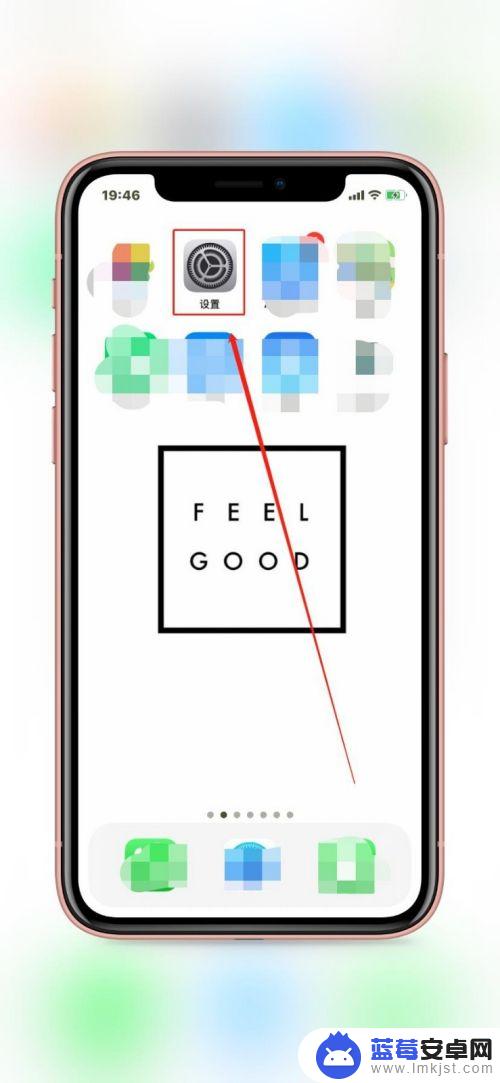
2.进入设置界面后,下滑至【蓝牙】选择并点击。
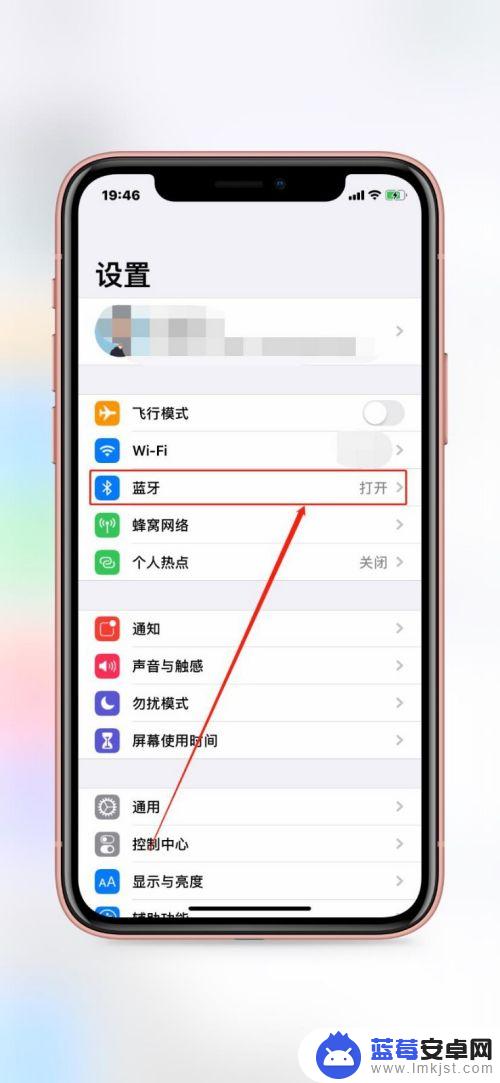
3.这里只有蓝牙名称,但并不能更改。现在的蓝牙名称是【Mr. iPhone Xr】。
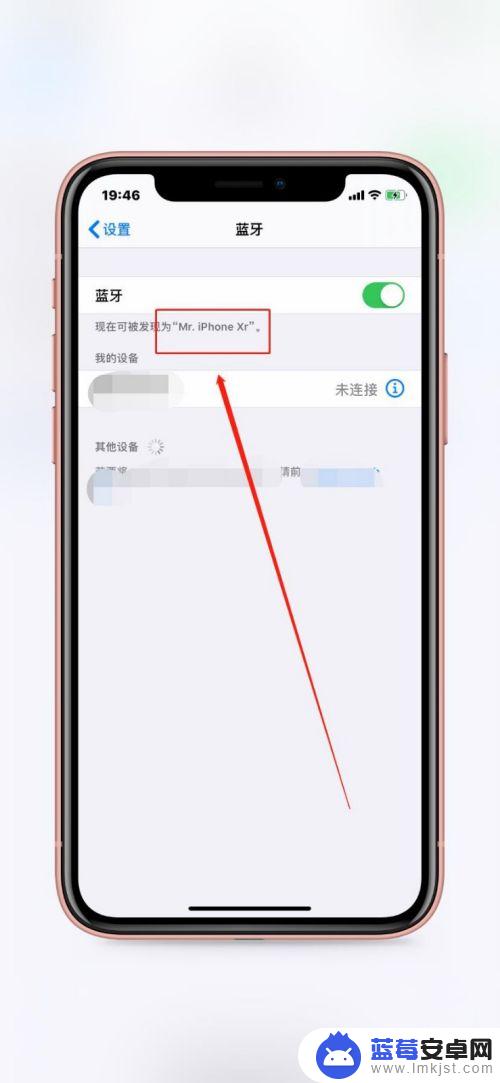
4.返后到设置界面,下滑至【通用】。
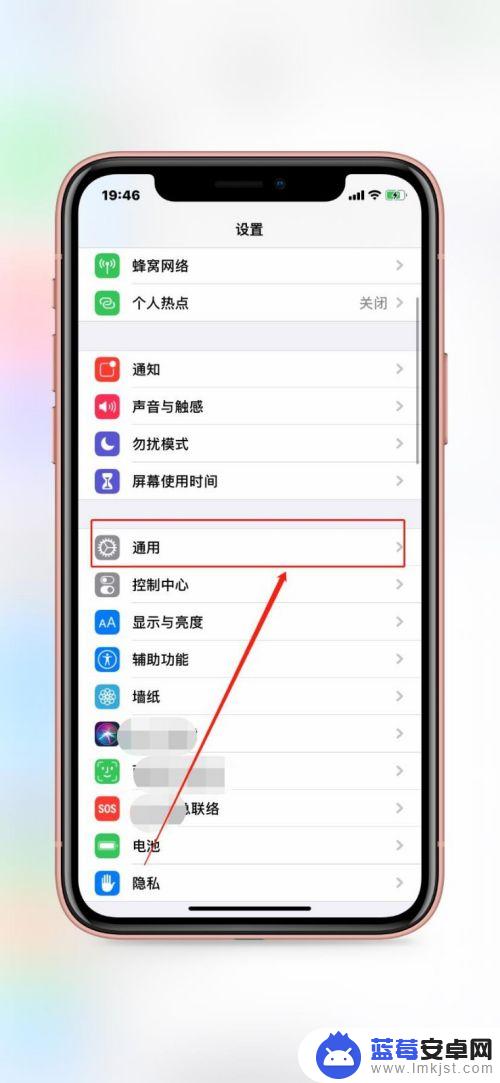
5.点击第一行的【关于本机】。
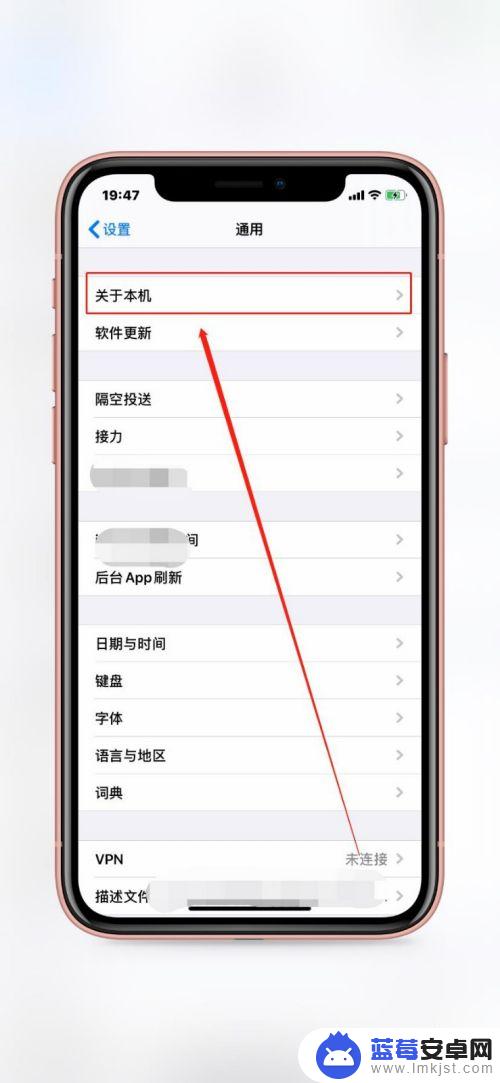
6.点击【名称】,现在的名称是Mr. iPhone Xr,也就是蓝牙的名称。
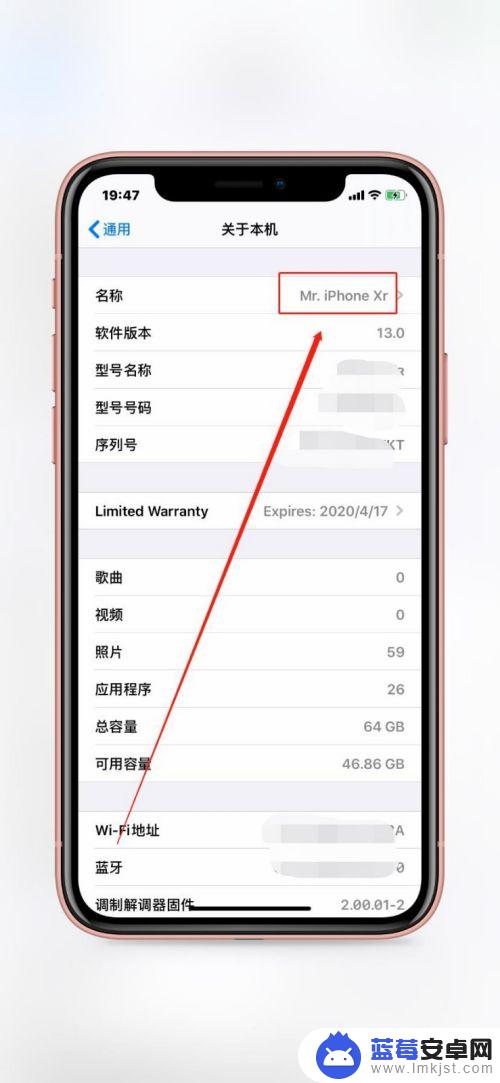
7.进入名称界面,输入新的名称【百度经验】。
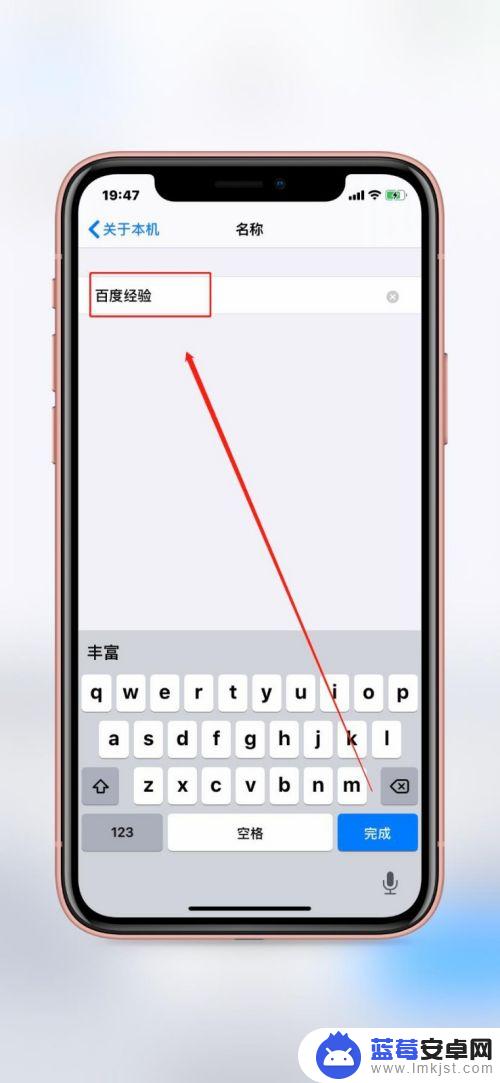
8.返回至蓝牙界面,有没有发现蓝牙名称现在已经变成了【百度经验】。
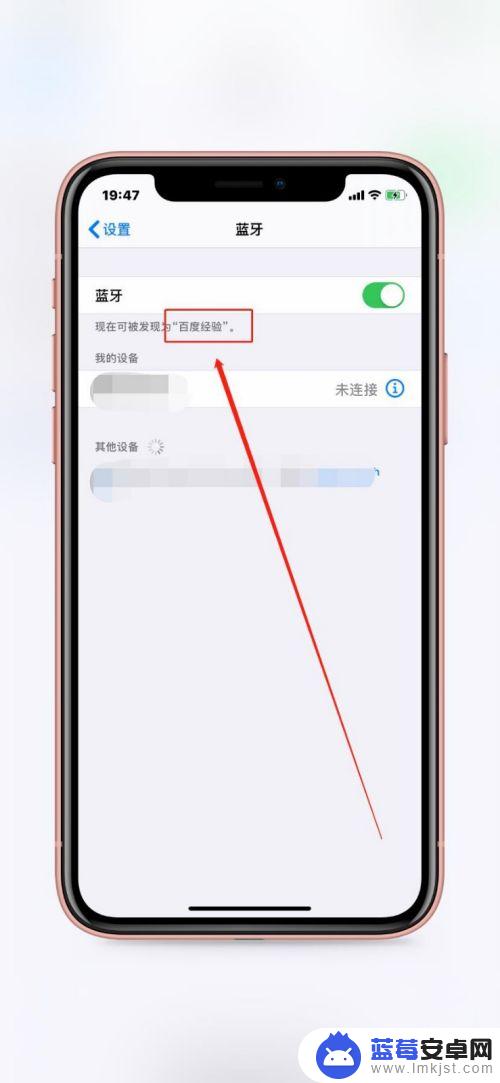
9.归纳汇总
1.打开设置
2.点击通用
3.找到关于本机
4.点击名称,修改即可

以上是如何更改苹果手机蓝牙名称的全部内容,如果您遇到这种情况,可以根据这个方法来解决,希望对大家有所帮助。












